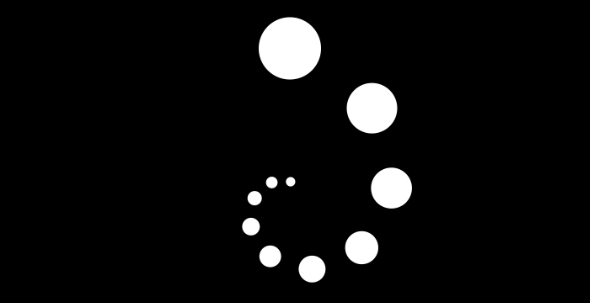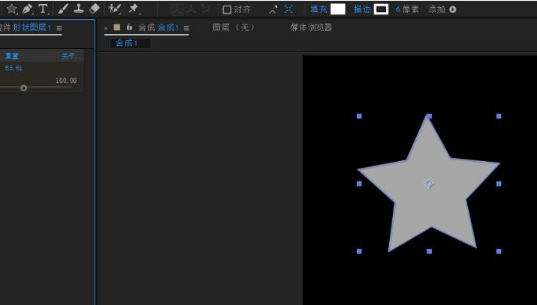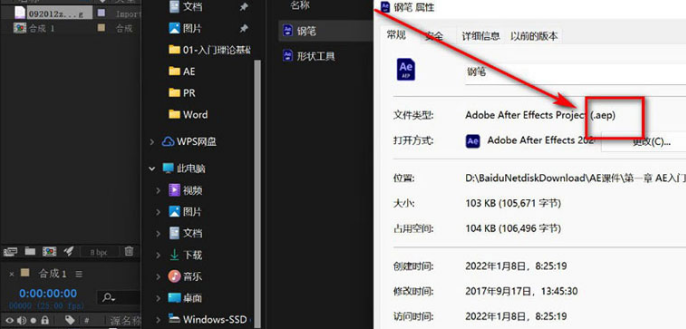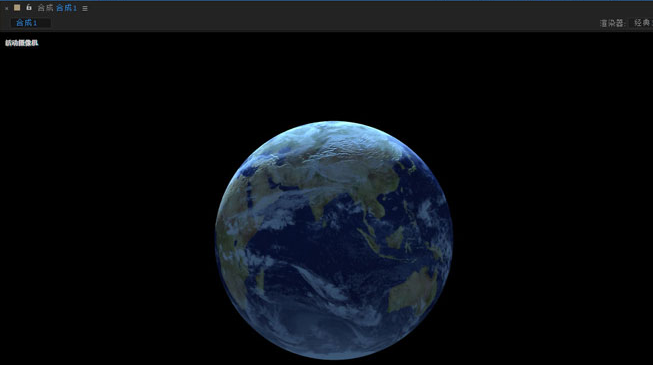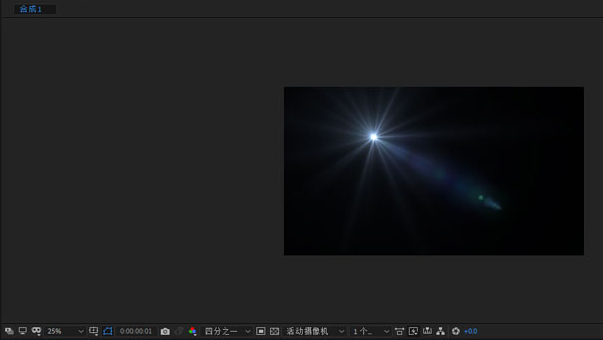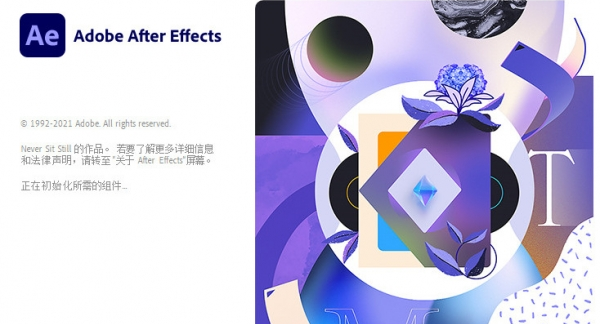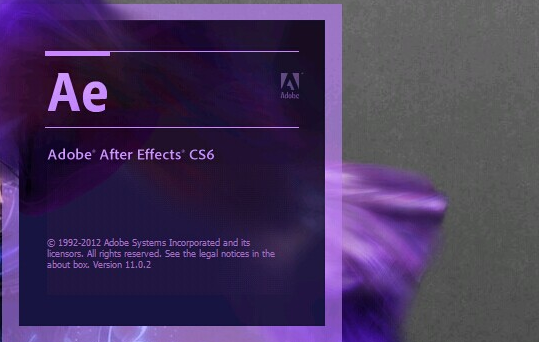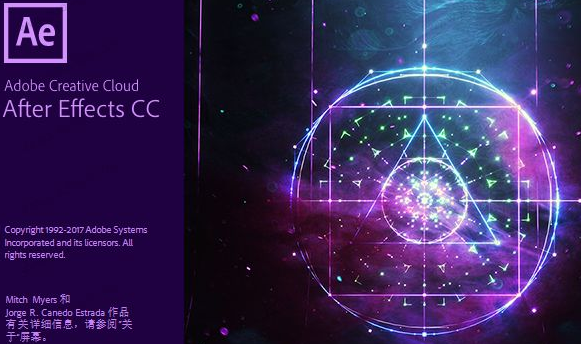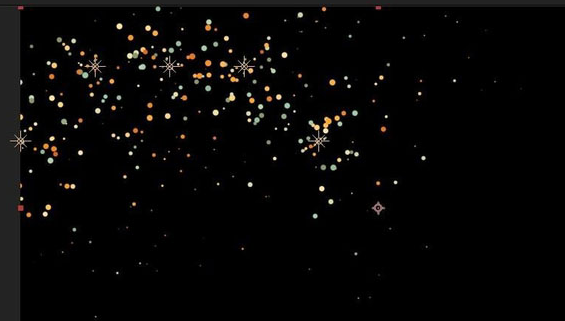文章专区
-
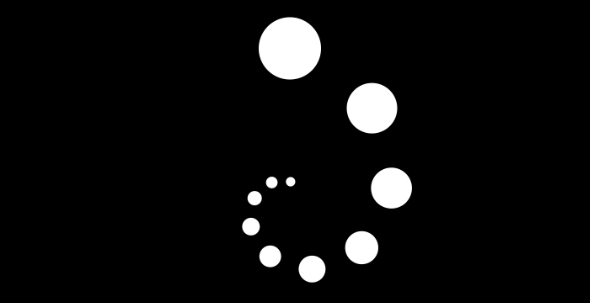
ae制作圆形旋转效果步骤介绍
就算是单个图形,用户也能通过ae软件的中继器来完成旋转绕点动画的制作。只需在添加旋转运动后复制多个图形就能完成,那么还不清楚操作方法的小伙伴就赶紧跟小编一起往下看看吧。ae制作圆形旋转效果步骤介绍1.在形状图层下新建一个椭圆路径2.将圆形的Y轴位置参数改为03.点击添加菜单,打开中继器按钮4.将副本参数改为10后,打开变换中继器按钮5.最后为圆形设置关键帧动画,将旋转角度改为60度即可这样一来简单
软件教程2022-03-02 10:53:37
-

ae粒子图层添加炸开效果技巧分享
一些视频场景中炫酷的粒子爆炸特效,用户都是可以通过ae软件完成设计的。并且具体的图层炸开效果添加方法,小编也已经为大家整理在下方的文章中了,一起来看看吧。ae粒子图层添加炸开效果技巧分享1.在打开的视频下方新建一个纯色合成图层2.随后在效果和预设面板中添加Form效果3.如下图所示修改粒子的数量以及形状4.最后找到分散和扭曲栏目,鼠标移动指针形成分散炸开的效果即可小伙伴们想要学习更多ae操作技巧的
软件教程2022-03-02 10:27:28
-
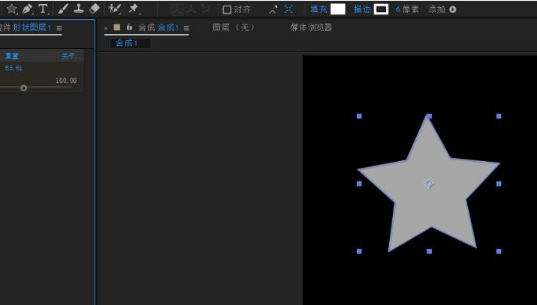
ae图层滑块工具使用教程分享
ae软件作为常用的视频在线剪辑工具,涵盖了很多实用的功能效果可以使用。那么小编下面的文章教程中,就为大家具体地讲解了滑块工具修改图层透明度的方法,感兴趣的小伙伴一起来看看吧!ae图层滑块工具使用教程分享1.新建一个星形图层,在右侧效果栏目中搜索滑块,为星形添加滑块控制2.展开图层的不透明度属性,按住键盘的alt键点击码表3.将滑块与图层不透明度关联4.最后鼠标点击拖动滑块参数,即可控制图层的不透明
软件教程2022-01-30 13:27:22
-
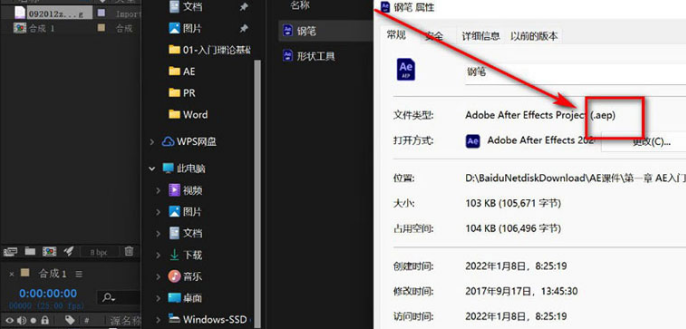
ae文件aep格式导出技巧分享
很多小伙伴在ae软件上完成视频剪辑后都会以默认的格式储存,导致文件无法直接进行二次修改,严重影响了办公的效率。那么小编下面文章中讲解的文件aep格式导出方法,就可以帮助大家有效地解决这一困扰。ae文件aep格式导出技巧分享1.打开界面后,点击左上角的文件菜单,打开编辑好的文件素材2.随后再次点击文件菜单中的另存为按钮3.在储存路径中,将文件保存类型修改为Adobe After Effects项目,
软件教程2022-01-15 10:37:07
-
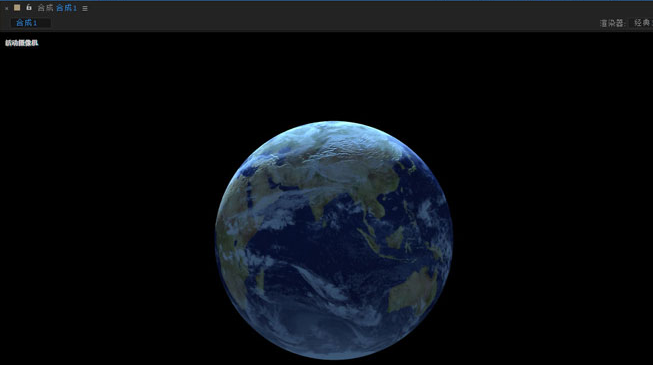
ae移动图层画面角度方法介绍
用户想要调节ae软件中的图片亮度的话,是可以通过修改摄像头角度的方法实现的。但是很多小伙伴都不知道摄像机功能该如何进行操作,所以小编下面的文章中就为大家列举了详细的用法说明。ae移动图层画面角度方法介绍1.打开素材文件后,鼠标右键图层空白处,点击新建选项下的摄像机按钮2.完成创建后,鼠标点击左上角的摄像机图标3.最后在合成窗口中,按住鼠标左键往单一方向拖动图形即可这样一来摄像机角度就会自动跟随画面
软件教程2022-01-13 10:44:34
-
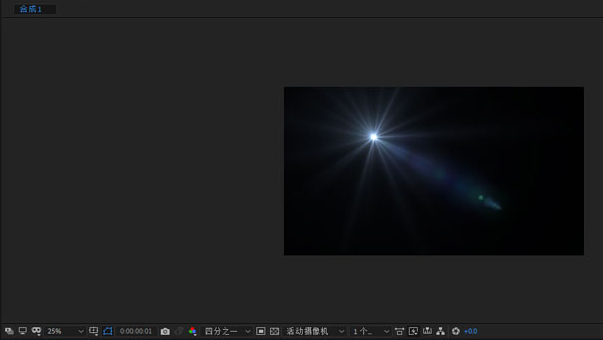
ae图层添加光点光斑步骤介绍
用户在镜头中看到的各种光晕效果,其实都是可以在ae软件中自行编辑添加的。并且具体的图层添加光点光斑方法,小编也已经为大家整理在下方的文章中了,一起来看看吧。ae图层添加光点光斑步骤介绍1.鼠标右键点击图层空白处,新建一个纯色层2.鼠标点击选中图层,打开上方的效果菜单3.点击video copilot子栏目中的optical flares发光光斑效果添加即可大家只需按照上述步骤进行操作,也可以制作出
软件教程2022-01-13 10:30:14
-
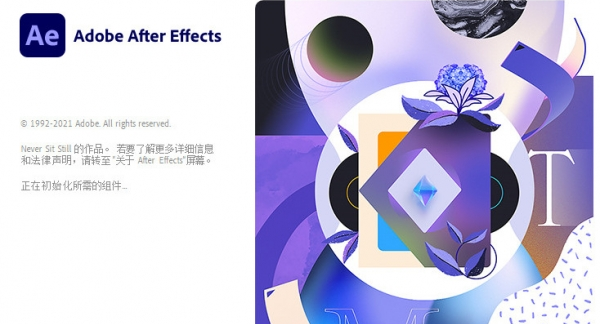
ae分割时间轴图层技巧分享
用户在使用ae软件制作视频动画时,都会遇到画面播放时没有层次感的情况,最主要的原因还是在于大家不会分割时间轴图层。所以小编下面的文章中就列举了详细的操作步骤说明,希望能够对大家有所帮助。ae分割时间轴图层技巧分享1.打开界面后,新建一个合成窗口,并在下方时间轴中创建图层2.移动鼠标,将指针停留在需要切割的时间轴位置3.随后点击编辑菜单中的拆分图层按钮4.最后等待时间轴图层上下分割即可这样一来小伙伴
软件教程2022-01-12 10:48:54
-
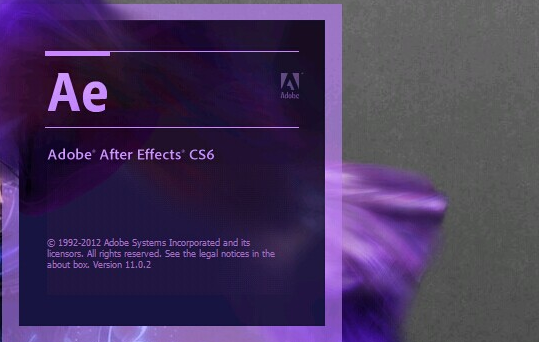
ae绘制环形椭圆教程分享
ae软件的功能实用性非常广泛,用户在图形编辑以及视频剪辑方面的操作,都可以在上面找到相应的功能完成制作。并且小编下面就为大家带来了详细的环形椭圆绘制教程,感兴趣的小伙伴一起来看看吧。ae绘制环形椭圆教程分享1.打开界面后,新建一个合成文档2.点击左上角椭圆工具绘制一个圆形3.随后点击椭圆工具左侧的锚点工具,将锚点移至圆形中心4.在下方的形状图层中点击添加中继器按钮5.点开中继器的下拉菜单,将副本数
软件教程2022-01-07 11:08:54
-
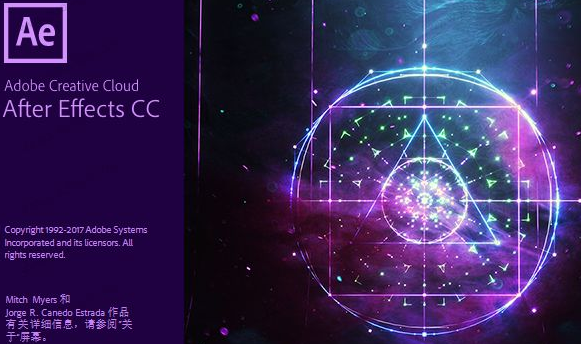
ae制作故障风视频画面效果步骤介绍
在ae软件中添加文字是一件非常简单的事情,但是用户想要在这基础上为文字制作故障特效的话,就需要使用到一些预设效果。那么具体的操作步骤小编也已经为大家整理在下方的文章中了,一起来看看吧。ae制作故障风视频画面效果步骤介绍1.在新建合成窗口中创建一个固态层背景,并建立文字图层输入故障效果字眼2.随后在右侧的效果和预设面板中输入Glitch进行搜索,点击添加RGUniverseStylize栏目下的un
软件教程2022-01-06 10:26:29
-
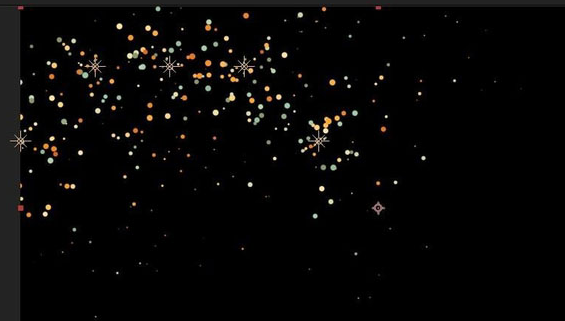
ae制作星辰坠落开场动画步骤介绍
ae软件中涵盖了很多实用的动画制作工具,用户甚至可以通过添加粒子插件的方式,制作出各种绚丽的星辰坠落动画。并且具体的操作技巧,小编也已经为大家整理在下方的文章中了,一起来看看吧。ae制作星辰坠落开场动画步骤介绍1.新建一个纯黑色的固态层,点击确定保存2.在图层菜单中找到Superluminal栏目,添加Stardust星辰粒子插件3.在light选项中同时设置多个发射器4.如下图所示调整Parti
软件教程2021-12-08 13:48:35
最热教程
- 10-30 1 元气小组件如何导入组件
- 10-29 2 铁路12306乘车人身份证怎么查看
- 10-28 3 蔚来app怎么关闭3D模式
- 10-27 4 天学网在哪注销账号
- 10-24 5 豆包怎么设置背景暗色模式
- 10-24 6 抖音如何修改实名
- 10-22 7 飞猫盘如何修改昵称
- 10-21 8 天虹app如何退货退款
- 10-16 9 微信翻译小程序在哪里
- 10-14 10 班级小管家怎么更换头像